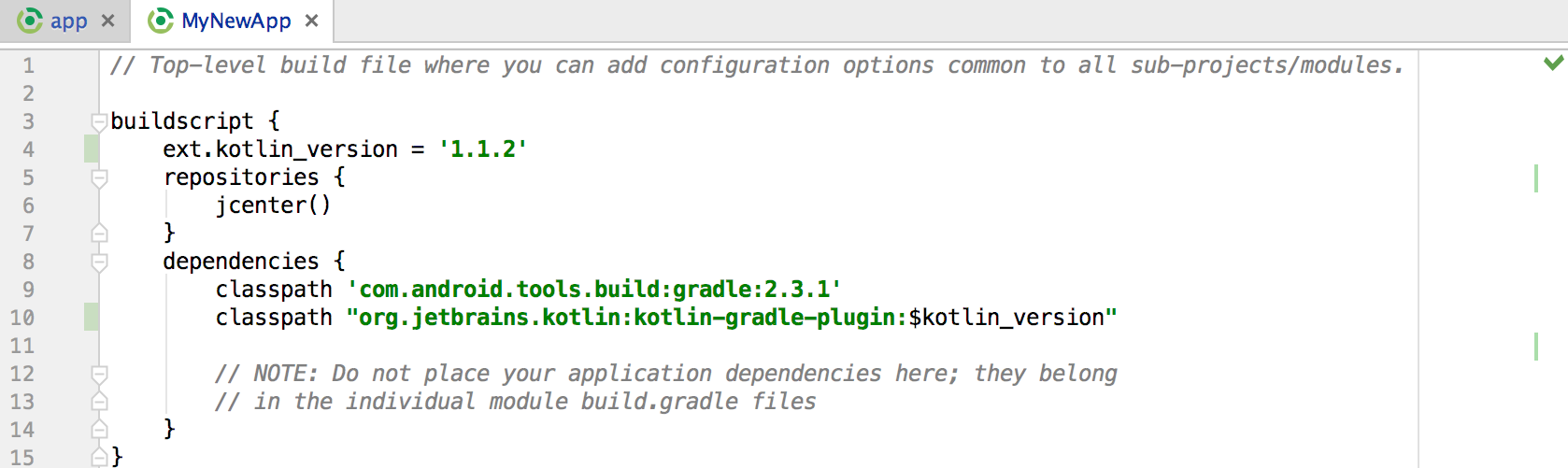Kotlin Android 環境搭建
安裝 Kotlin 外掛
Android Studio 從 3.0(preview)版本開始將內建安裝 Kotlin 外掛。
開啟 Settings ( Mac 為 Preferences) 面板,在右側找到 Plugins 選項 (快捷鍵 Ctrl+, Mac 下為 command+),搜尋框輸入 "Kotlin" 查詢,點選 Search in repositories(倉庫中搜索),然後安裝即可,安裝完成之後需要重啟 Android Studio。

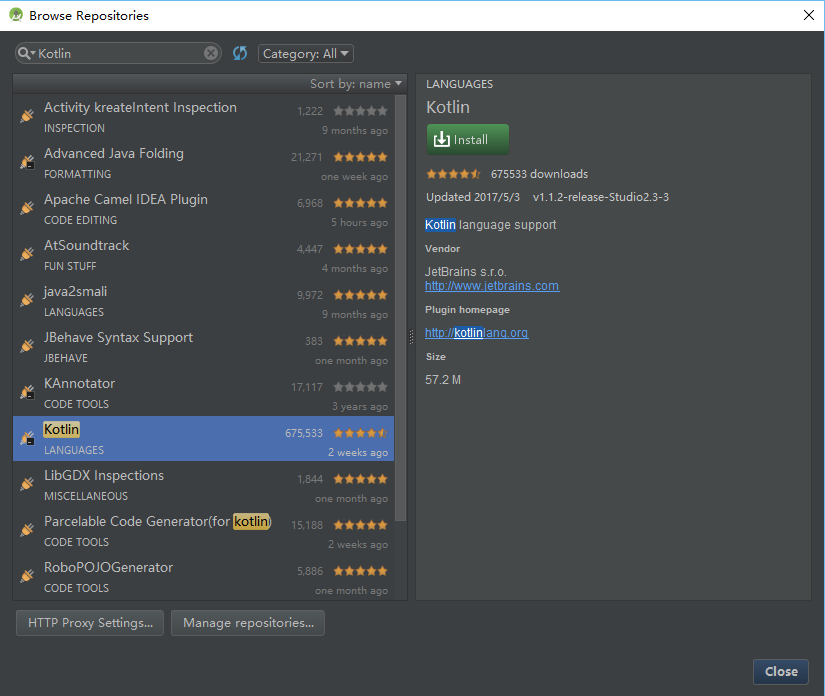
建立新工程
選擇 Start a new Android Studio project 或者 File | New project,大多數選項均有預設值 ,只需要按幾次"回車"鍵即可。
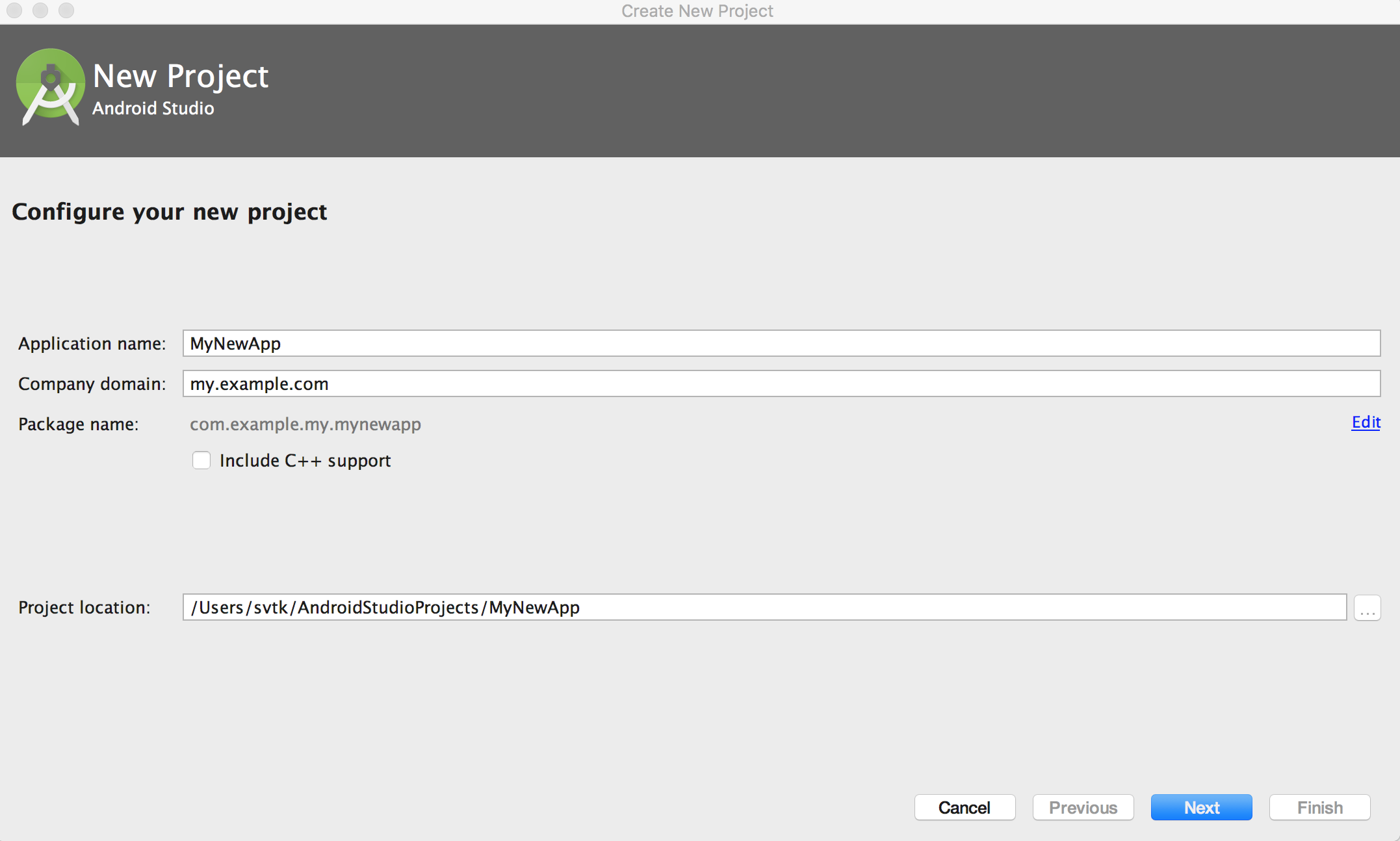
Android Studio 3.0 在當前對話方塊中提供啟用 Kotlin 支援的選項,勾選後可以跳過 "配置 Kotlin 工程(Configuring Kotlin in the project)"的步驟。
選擇 Android 版本:
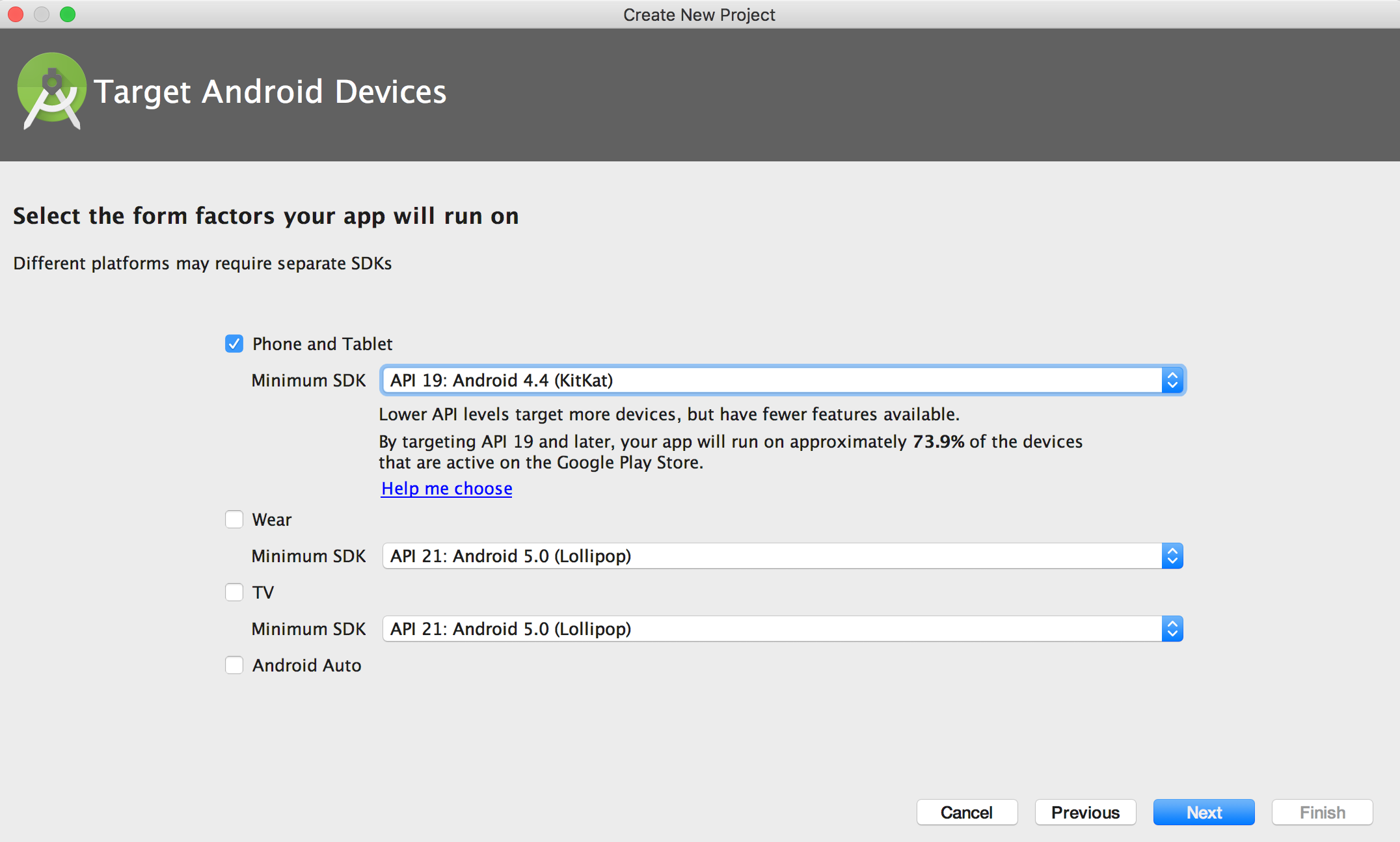
選擇需要建立的 Activity 樣式:
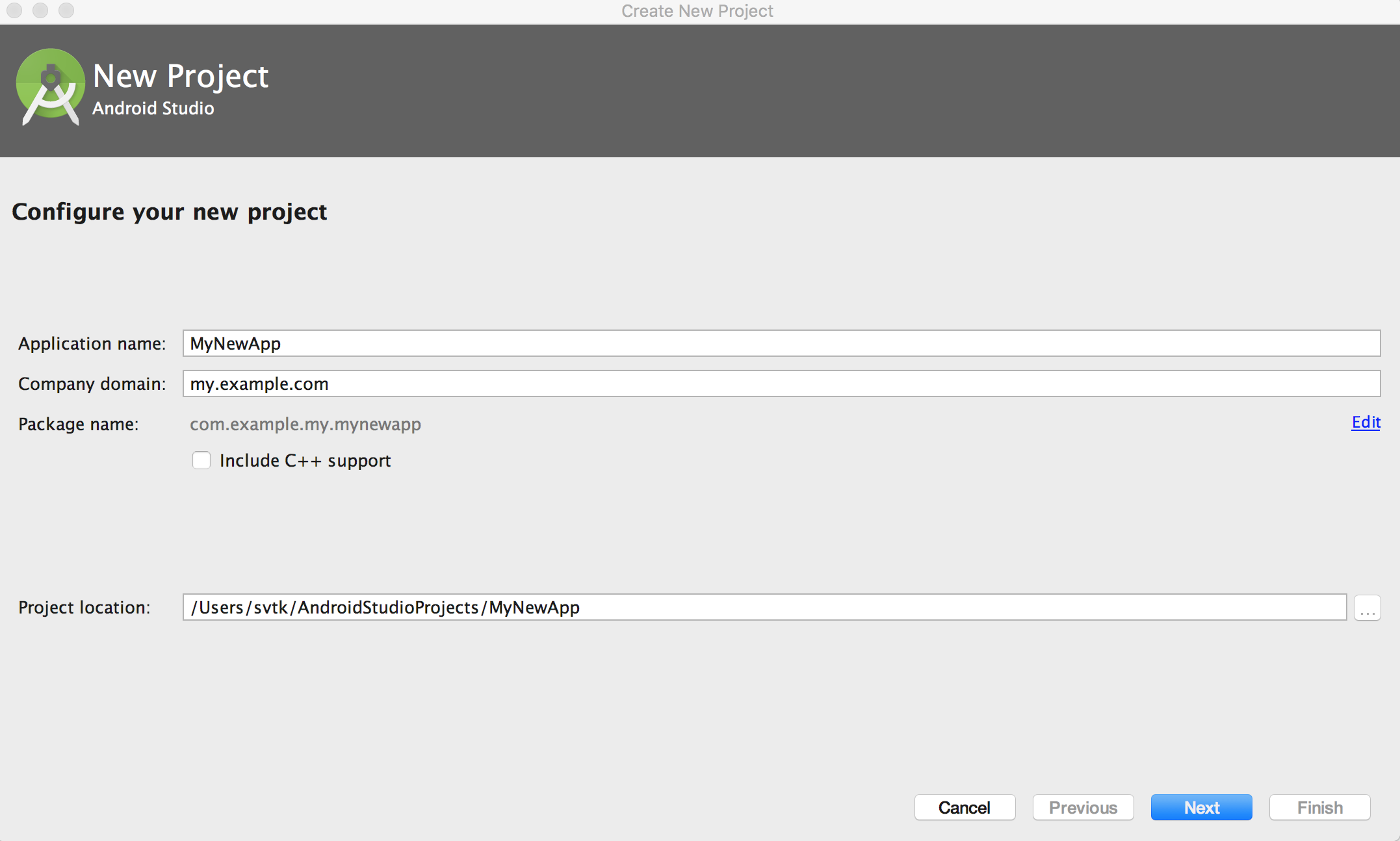
命名該 Activity:
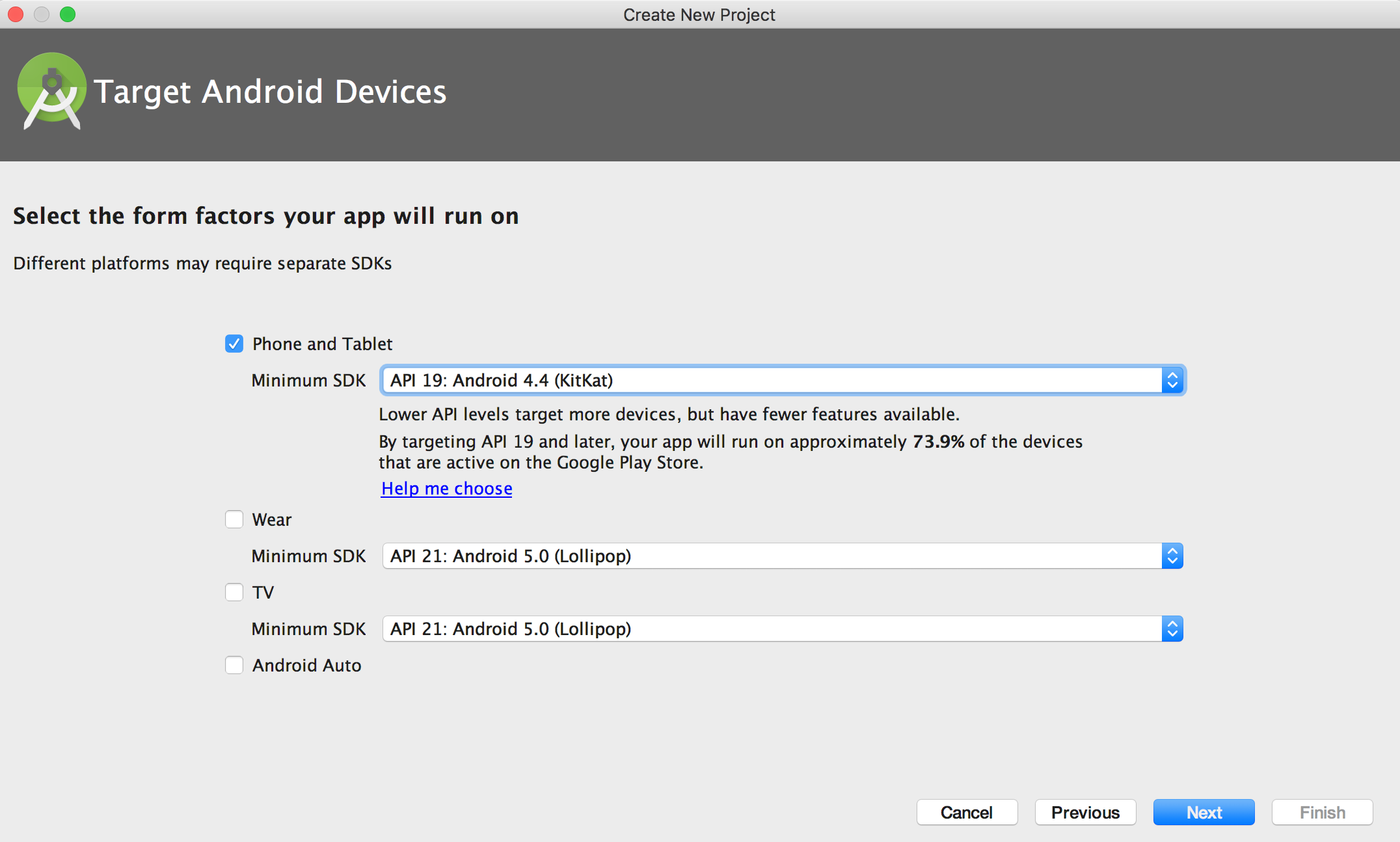
在 Android Studio 3.0 中,可以選擇使用 Kotlin 建立 activity,因此也不需要"將Java 程式碼轉換為 Kotlin(Converting Java code to Kotlin)"這一步驟。
早期版本中則會先使用 Java 建立 activity,然後再使用自動轉換工具 進行轉換。
將 Java 程式碼轉換為 Kotlin
重新開啟Android Studio,新建一個Android專案吧,新增一個預設的MainActivity
開啟 MainActivity.java 檔案,通過選單欄依次調出 Code | Convert Java File to Kotlin File:
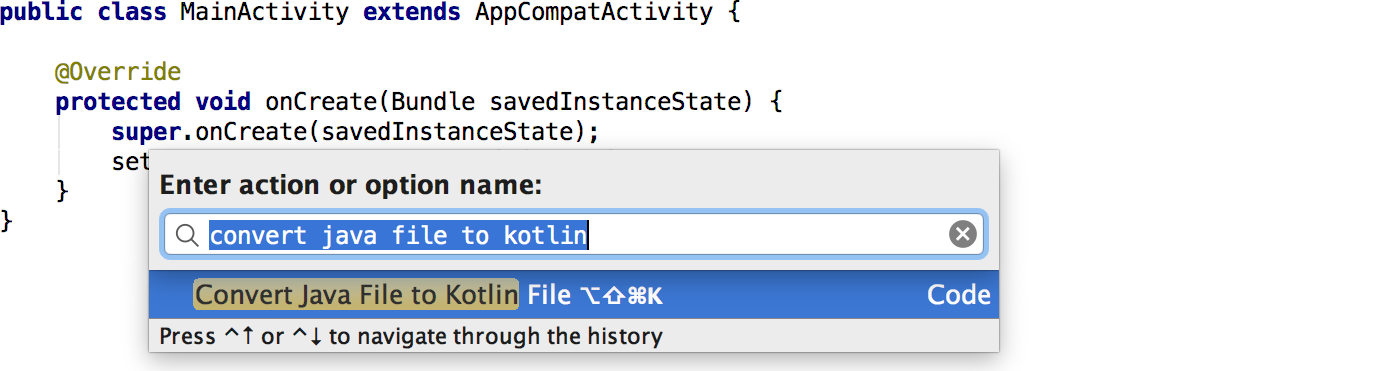
轉換完成後即可看到使用 Kotlin 編寫的 activity。

工程中配置 Kotlin
在開始編輯此檔案時,Android Studio 會提示當前工程還未配置 Kotlin,根據提示完成操作即可,或者可以在選單欄中選擇 Tools
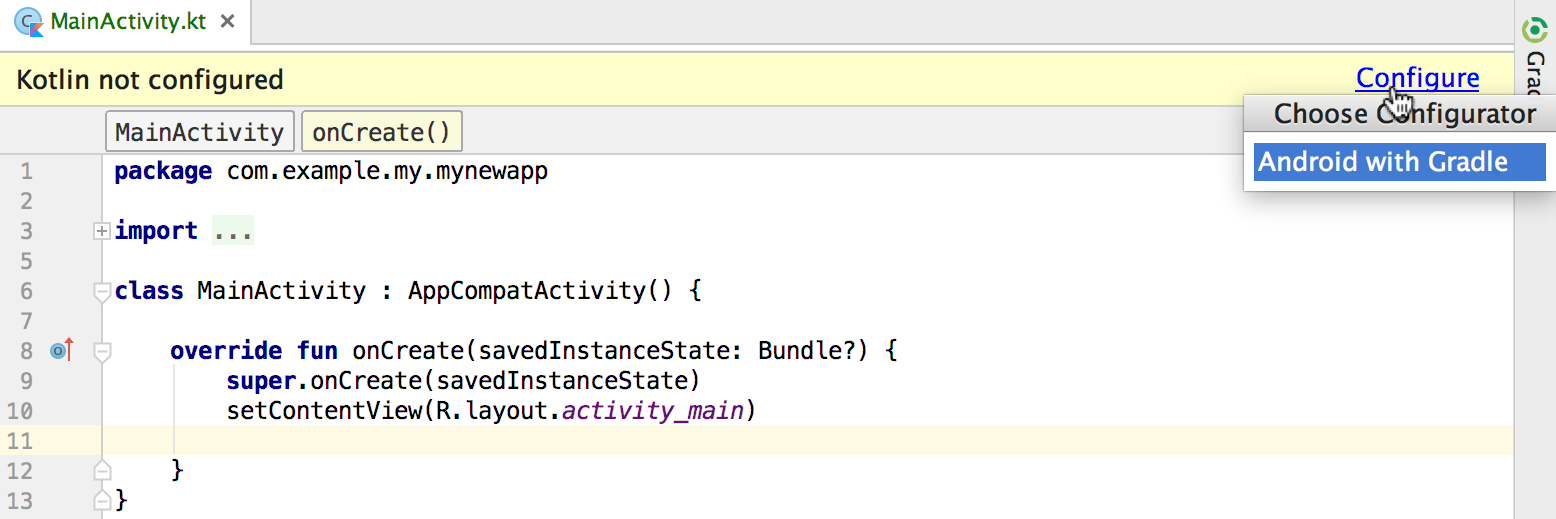
選擇配置時有如下對話方塊,選擇已安裝的最新版本即可。
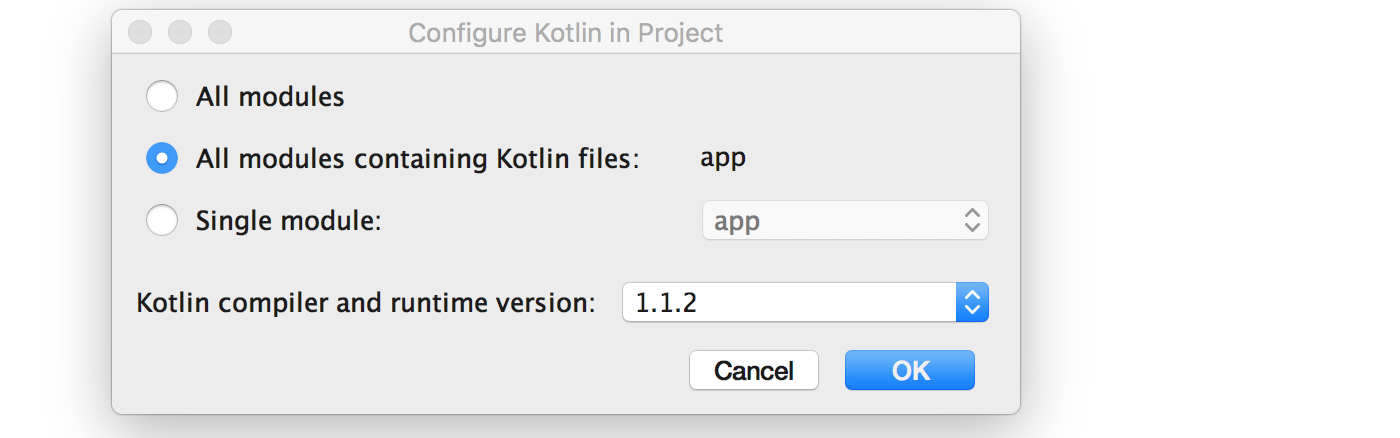
Kotlin 配置完成後,應用程式的 build.gradle 檔案會更新。 你能看到新增了 apply plugin: 'kotlin-android' 及其依賴。

同步工程,在提示框中點選"立即同步(Sync Now)"或者使用 Sync Project with Gradle Files命令。